众所周知,iOS系统是苹果公司独有的操作系统,通常只能在苹果的移动设备上使用。然而,有些用户可能希望将iOS系统安装在自己的台式电脑上,以获得更好的用...
2025-08-10 128 系统安装
随着技术的不断进步和操作系统的更新换代,许多人可能还在使用着Windows7操作系统的笔记本电脑。对于那些准备重新安装或升级W7系统的用户来说,本文将提供一份详细的教程,指导你完成W7系统的安装。无论你是新手还是有一定电脑基础的用户,只要按照以下步骤进行操作,相信你可以轻松地完成W7系统的安装。
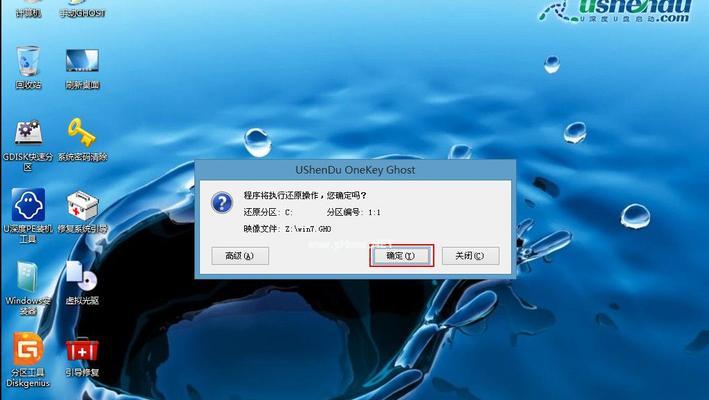
一、检查系统硬件要求
在进行任何操作之前,首先需要确保你的笔记本电脑满足W7系统的硬件要求。这包括处理器、内存、硬盘空间和图形处理器等方面。如果不满足要求,你可能需要考虑升级硬件或选择其他适合的操作系统。
二、备份重要数据
在进行系统安装之前,务必备份好你的重要数据。因为在安装过程中,系统会格式化你的硬盘,这将导致所有数据丢失。你可以使用外部硬盘、云存储或者刻录光盘等方式进行备份。

三、获取Windows7系统安装介质
在开始安装之前,你需要获取Windows7系统的安装介质。你可以选择使用光盘或者USB闪存驱动器进行安装。确保你已经拥有正版的Windows7系统安装光盘或ISO镜像文件。
四、设置BIOS启动顺序
在安装Windows7系统之前,需要先设置BIOS启动顺序。重启电脑后,按下相应的快捷键进入BIOS设置界面,在“Boot”或“启动”选项中将光盘驱动器或USB设备排在第一位。
五、插入安装介质并启动电脑
将Windows7系统的安装光盘或USB闪存驱动器插入电脑后,重启电脑。按照屏幕提示,按任意键启动光盘或USB设备,进入Windows7系统安装界面。

六、选择语言、时间和货币格式
在安装界面中,你需要选择适合你的地区的语言、时间和货币格式。点击相应的选项后,点击“下一步”继续安装过程。
七、点击“安装现在”
在安装类型界面中,选择“自定义(高级)”选项,并点击“下一步”。接下来,在安装位置界面,点击你要安装W7系统的分区,并点击“下一步”。
八、等待系统文件的复制和安装
系统文件的复制和安装过程可能需要一些时间,取决于你的电脑性能和硬盘速度。请耐心等待,直到安装过程完成。
九、输入用户名和计算机名
在安装过程中,系统会要求你输入用户名和计算机名。根据个人喜好,输入你想要的名称,并点击“下一步”。
十、设置密码和密码提示
为了保护你的计算机安全,设置一个强密码是必要的。输入密码并选择一个提示问题和答案,以便在忘记密码时可以找回。
十一、选择网络类型
在安装过程中,系统会要求你选择网络类型。根据你的实际情况,选择家庭网络、工作网络或公用网络,并点击“下一步”。
十二、更新Windows7系统
完成基本设置后,系统会自动检查并下载可用的更新。建议你选择下载并安装这些更新,以确保系统的安全性和稳定性。
十三、安装驱动程序和软件
完成系统更新后,你需要安装相应的驱动程序和软件,以确保笔记本电脑的正常运行。你可以从电脑制造商的官方网站上下载最新的驱动程序和软件。
十四、恢复备份的数据
在安装驱动程序和软件之后,你可以开始恢复之前备份的数据。根据你的备份方式,将数据复制到对应的位置或者使用相应的恢复工具。
十五、完成Windows7系统安装
恭喜你,你已经成功地完成了Windows7系统的安装!现在你可以重新设置个人偏好,安装应用程序,并享受使用W7系统的愉快体验。
通过本文的步骤指导,相信大家已经了解如何在笔记本电脑上安装Windows7系统。记住,在进行任何操作之前一定要备份重要数据,以免造成不可挽回的损失。同时,不要忘记更新系统和安装驱动程序,以确保系统的安全性和稳定性。希望本文对你有所帮助,祝你顺利完成W7系统的安装!
标签: 系统安装
相关文章
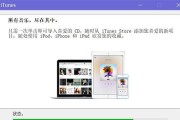
众所周知,iOS系统是苹果公司独有的操作系统,通常只能在苹果的移动设备上使用。然而,有些用户可能希望将iOS系统安装在自己的台式电脑上,以获得更好的用...
2025-08-10 128 系统安装
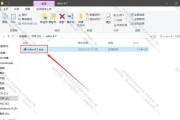
随着科技的发展,UEFI(统一的可扩展固件接口)系统逐渐取代了传统的BIOS(基本输入输出系统),成为新一代计算机系统的标准。UEFI系统不仅提供更强...
2025-08-05 188 系统安装

在数字化时代,计算机系统是我们日常工作和生活中必不可少的工具。然而,对于那些不熟悉计算机操作的人来说,安装一个操作系统可能是一项棘手的任务。本文将分享...
2025-07-24 153 系统安装

在个人电脑和办公设备中,Windows7系统被广泛使用。然而,传统的安装方式可能会比较繁琐,所以本文将介绍如何使用Ghost系统来快速、简便地安装Wi...
2025-07-23 212 系统安装

随着时间的推移,笔记本电脑的操作系统也需要升级。本文将为大家介绍如何在笔记本上安装W7系统,以提升电脑的性能和稳定性。无需担心,本教程简单易懂,让你的...
2025-07-18 115 系统安装

电脑和主机是现代生活中不可或缺的工具,但是在使用它们之前,我们需要先进行系统的安装。本文将详细介绍如何在电脑和主机上安装系统,帮助读者轻松完成这一步骤...
2025-07-02 139 系统安装
最新评论